Jedwali la yaliyomo
Tunapofanya kazi na Excel wakati mwingine tunahitaji kuingiza safu mlalo za ziada. Kuongeza safu mlalo mpya kunaweza kufanywa kupitia utepe, kibodi na kipanya. Hapa tutatoa baadhi ya njia za kuingiza safu ndani ya seli katika Excel. Sisi hujaribu kila wakati kuanzisha njia rahisi na za juu zinazowezekana, ili kila mtu apate matokeo anayotaka. Pia ni muhimu kujifunza mbinu mbalimbali na kuchagua njia rahisi kwako kutumia na kukumbuka. Tutatoa maagizo ya jinsi ya kuingiza safu mlalo au zaidi ndani ya kisanduku katika Excel.
Hapa tutatumia sampuli ya seti ya data, inayoonyesha majina ya Wanafunzi na alama zao katika masomo tofauti.
4> Pakua Kitabu cha Mazoezi
Pakua karatasi hii ya mazoezi ili ufanye mazoezi unaposoma makala haya.
Ingiza Safu ndani ya safu mlalo. Cell.xlsx
Njia Tatu za Kuingiza Safu ndani ya Seli
1. Ingiza Safu Mlalo Kwa Kutumia Utepe katika Excel
(a) Kwa Kutumia Safu Ingiza Safu
Hapa tutaeleza jinsi ya kuongeza safu mlalo kwa kuchagua Seli .
📌 Hatua:
- Chagua kisanduku kimoja ndani ya laha.
- Nenda kwa Nyumbani kutoka kwa utepe.
- Bofya Ingiza kutoka kwenye utepe.
- Chagua Ingiza Safu Mlalo za Laha kutoka kunjuzi .

- Kisha tunabofya Ingiza Safu Mlalo za Laha na upate safu mlalo mpya.

(b) Kwa Kutumia Safu Ingiza Safu
Unawezafanya hivi kwa kuchagua Safu pia.
📌 Hatua:
- Chagua safu mlalo moja ndani ya laha. .
- Nenda kwa Nyumbani kutoka kwa utepe.
- Bofya Ingiza kutoka kwenye utepe.
- Chagua Ingiza Laha. Safu mlalo kutoka kunjuzi .

- Baada ya hapo, tunabofya Ingiza Safu Mlalo za Laha 2> ili kupata safu mlalo mpya.

Kumbuka: Wakati wa kuingiza safu mlalo mpya tutaona kitufe cha Chaguo za Ingiza karibu na seli zilizoingizwa. Kitufe hiki kitatoa fursa ya kuchagua jinsi Excel inaunda seli hizi. Kwa chaguo-msingi, Excel hutengeneza safu mlalo zilizo na umbizo sawa na seli katika safu mlalo iliyo hapo juu. Ili kufikia chaguo zaidi, bofya kipanya chako juu ya kitufe cha Ingiza Chaguzi, na kisha ubofye mshale wa kunjuzi .
Tunaweza pia kuingiza safu mlalo nyingi kwa kutumia mbinu zilizotajwa hapo juu.
(c) Ingiza Safu Mlalo Nyingi ndani ya Kisanduku
📌 Hatua:
- Chagua nambari inayohitajika ya visanduku ndani ya laha.
- Nenda kwa Nyumbani kutoka kwenye utepe.
- Bofya Ingiza kutoka kwenye utepe.
- Chagua Ingiza Safu Mlalo za Laha kutoka kwenye kunjuzi .

- Tunabofya Ingiza Safu Mlalo za Laha na tutaona kuwa safu mlalo tatu zimeingizwa hapa, kwani tulichagua visanduku vitatu.
- Tunaweza kuchagua visanduku vingi na kuongeza safu mlalo pia.
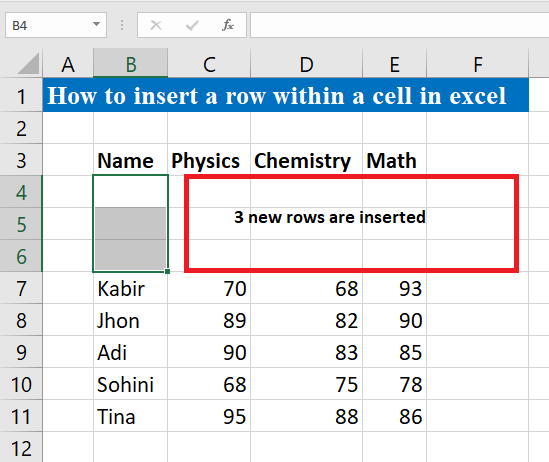
(d) Kwa Kutumia Safu Mlalo Ingiza NyingiSafu mlalo
Unaweza pia kuingiza safu mlalo nyingi kwa kuchagua safu mlalo.
📌 Hatua:
- Chagua safu mlalo inayohitajika ndani ya laha.
- Nenda kwa Nyumbani kutoka kwenye utepe.
- Bofya Ingiza kutoka kwenye utepe.
- Chagua Ingiza Safu Mlalo za Laha kutoka kwenye kunjuzi .
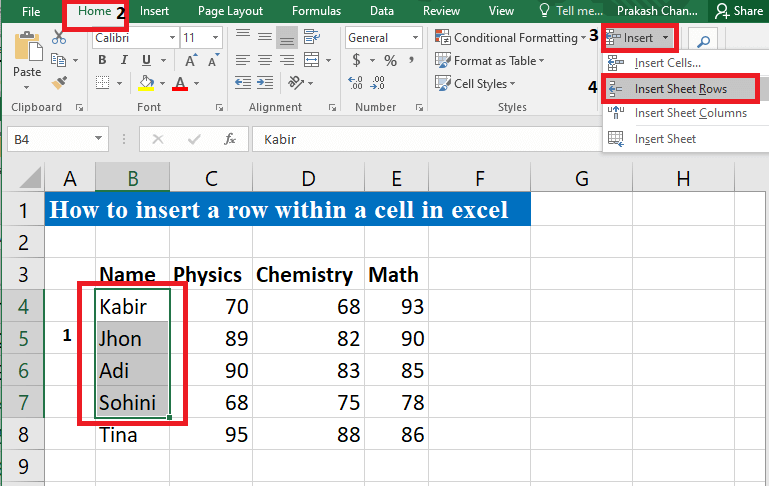
- Kisha tunabofya Ingiza Safu Mlalo za Laha na safu mlalo nne mpya zitaingizwa kama tulivyochagua safu mlalo nne hapo awali.
- Tunaweza kuongeza safu mlalo nyingi tunavyopenda.

Soma Zaidi: Macro ya Kuingiza Safu Mlalo Nyingi katika Excel (Mbinu 6)
2. Ingiza Safu Mlalo kwa Njia ya mkato ya Kipanya
(a) Weka Safu Mlalo Moja
📌 Hatua:
- Chagua kisanduku chochote kisha ubofye kitufe cha kulia kwenye kipanya.
- Tutaona Ibukizi.
- Kisha uchague Ingiza kutoka kwa Ibukizi .

- Tutapata nyingine Ibukizi .
- Chagua Safu mlalo kutoka Ibukizi .

- Hatimaye, utaona safu mlalo mpya ikiongezwa.
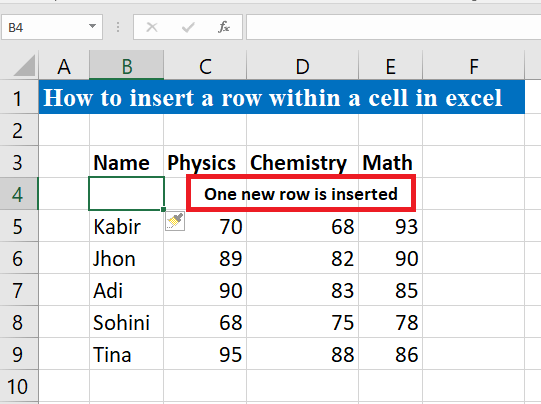
Unaweza pia kuongeza safu mlalo nyingi kwa njia ifuatayo.
(b) ) Ingiza Safu Mlalo Nyingi ndani ya Kisanduku
📌 Hatua:
- Chagua nambari inayohitajika ya visanduku kisha ubofye kitufe cha kulia kwenye kipanya.
- Tutaona Ibukizi.
- Chagua I weka kutoka Ibukizi 2>. Hapa tulichagua visanduku viwili.

- Sisiitapata Ibukizi nyingine.
- Chagua Safu mlalo nzima kutoka Ibukizi .
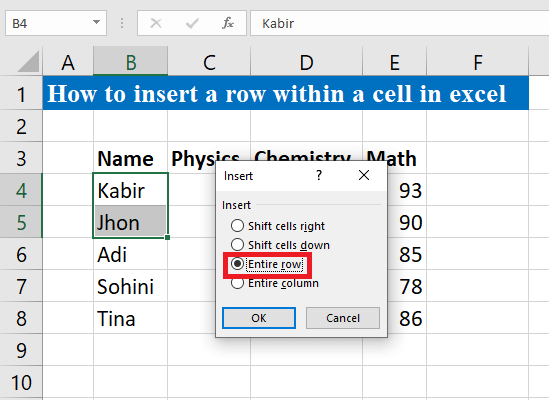
- Mwishowe, utaona 2 safu mlalo mpya zimeongezwa.

Soma Zaidi: Njia za mkato za Kuingiza Safu Mlalo Mpya katika Excel (Njia 6 za Haraka)
Visomo Sawa
- Jinsi ili Kuingiza Safu Mlalo Nyingi Tupu katika Excel (Njia 4 Rahisi)
- Mfumo wa Excel ili Kuingiza Safu kati ya Data (Mifano 2 Rahisi)
- Urekebishaji wa Excel : Chomeka Chaguo la Safu Mlalo Limetiwa Grey (Suluhisho 9)
- Haiwezi Kuingiza Safu katika Excel (Marekebisho 7 ya Haraka)
- Excel Macro ili Kuongeza Safu hadi Chini ya Jedwali
3. Weka Safu Mlalo Kwa Kutumia Njia ya Mkato ya Kibodi ndani ya Seli
📌 Hatua:
- Chagua kisanduku chochote. 13>Bofya Ctrl + Shift + = kutoka kwenye kibodi.
- Utaona Ibukizi na ambapo utaona chaguzi za Ingiza .

- Tutapata Pop-Up nyingine .
- Chagua Safu mlalo nzima 2>kutoka Ibukizi .
- Mwishowe, utaona safu mlalo mpya ikiongezwa.
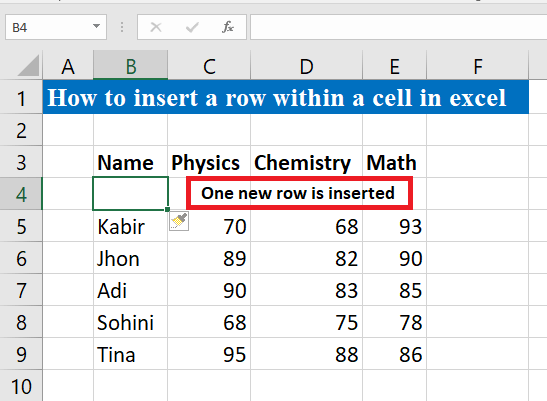
Soma Zaidi: VBA Macro ya Kuingiza Safu katika Excel Kulingana na Vigezo (Njia 4)
Kumbuka
Wakati uhitaji wa kuingiza safu mpya, kuwa mwangalifu kuhusu safu au seli ambazo tutaingiza safu. Wakati mwingine inaweza kuwa katika nafasi isiyo sahihi.
Hitimisho
Hapa tulijaribu kutoa mbinu zote zinazowezekana za kutatua safu mlalo ya kuingiza.ndani ya seli katika Excel. Natumai hii itakusaidia kutatua tatizo lako.

